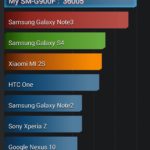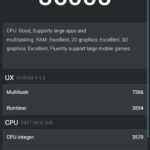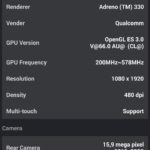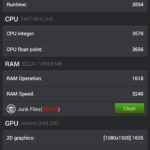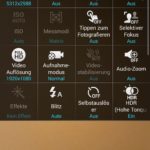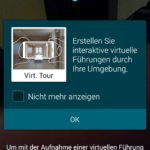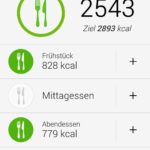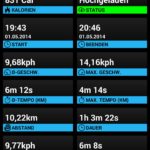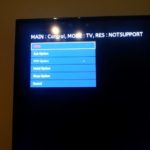Um auch beim neusten Galaxy S5 wieder an Root Rechte zu kommen hier eine kleine Anleitung. Der ganze Prozess dauert keine 5 Minuten, sofern ihr schon die Treiber installiert habt.
Info: Durch das Prozedere wird ein Fuse-Bit gesetzt, auch bekannt als Knox-Bit wodurch der Hersteller herausbekommt, dass das Gerät verändert wurde. Dies kann unter Umständen Einflüsse auf die Garantie haben.
[stextbox id=“info“]Euer Modelltyp bekommt ihr heraus über: Einstellungen -> Geräteinformationen -> Modellnummer[/stextbox]
Ihr benötigt folgende Software/Tools:
Samsung USB-Treiber – Download hier.
CF Auto Root – bekommt ihr hier. Es gibt unterschiedliche Versionen für alle Modelle.
Odin 3.09 – bekommt ihr hier.
[stextbox id=“info“]In den Downloadmodus kommt ihr wie folgt: Handy ausschalten -> Home & Powerbutton & Leister gleichzeitig drücken.[/stextbox]
Howto Root:
1. Odin starten und auf den PDA Button klicken. Dort die entpackte CF Root Datei (.tar.md5) auswählen.
Keine anderen Einstellungen setzen. Der Hacken bei Repartition sollte NICHT gesetzt sein!
2. Handy in den Downloadmodus bringen und per USB anschließen
3. Startbutton in Odin drücken.
Nun wird ein modifiziertes Recovery geflasht und anschließend das Handy neu gestartet.
4. Fertig

samsung
Vorstellung: Samsung Galaxy S5 im Test
Seit einem Monat ist das Samsung Galaxy S5 im Handel verfügbar. Es ist der Nachfolger des S4 und soll den High-End Geräte im Smartphone Markt Paroli bieten. Vom Auspacken bis hin zum täglichen Benutzen beschreibe ich euch hier wieder einmal meine Eindrücke zu dem neuen Gerät.
Nichts spektakuläres beim Unboxing: Das Samsung Galaxy S5 kommt mit dem klassischem Zubehör: USB-Kabel, Ladegerät und Kopfhörer.
Bisher immer ein Pluspunkt bei Samsung ist der wechselbare Akku sowie der einfache Einbau von Sim/SD-Karte ohne weitere Hilfsmittel. Und dennoch ist das Gerät als IP67 Zertifiziert – also Staub & Wasserfest bis zu einer Tiefe von 1m (für 30min). Mittlerweile nichts neues, nachdem Sony damit angefangen hat – aber finde ich generell gut.
Aussehen:
Durch den silbernen Rahmen im Metall-Look sieht das S5 schon wesentlich hochwertiger aus, was mir persönlich ganz gut gefällt. Und dennoch sieht es nur nach Metall aus – ist in Wirklichkeit wieder nur Kunststoff.
Auffällig ist der Micro-USB 3.0 Anschluss, der durch eine Schutzkappe erst freigelegt werden muss. Das ist zwar nervig, aber dafür ist das Gerät ja auch Wasserdicht. Mit 145 Gramm ist das S5 nur minimal schwerer wie das Vorgängermodell und trotzdem sehr leicht. Wer denkt dass hochwertige Materialien ins Gewicht fallen der irrt: Verglichen zu anderen Top-Modellen mit Glas, oder Metallgehäuse wie beim Xperia Z2 oder dem HTC One M8 ist das S5 nur um die 15 Gramm leichter. Im Enddefekt alles Geschmackssache – seht und entscheidet selbst:
Display:
Ausgestattet mit einem 5,1 Zoll Display ist das Samsung Galaxy S5 kein kleines Smartphone. Im Vergleich zum Sony Xperia Z ist es einen Tick größer, und wiederum ein Stück kleiner gegenüber dem HTC One M8.
Das Display löst mit 1920×1080 Pixeln auf und lässt sich gut anschauen. Durch das durchweg bunte Design der Samsung Oberfläche und Hintergründe kommen die Farben sehr gut zur Geltung.
Auch aus steilstem Winkel (siehe Fotos oben) lässt sich das Display sehr gut lesen und die Farben sind noch gut zu erkennen. Bei direkter Sonneneinstrahlung ist das Display Hell genug um etwas erkennen zu können.
Performance:
Wie auch schon beim HTC One M8 läuft auch das Samsung Galaxy S5 total flüssig. In der Bedienung keine Spur von Lags oder ruckeln.
Für genauere Infos habe ich wieder die Resultate des Antutu Benchmarks hinzugefügt. Laut Punkten liegt das S5 sogar knapp vor dem HTC One M8. Im Detail: Der Prozessor des S5 (Snapdragon 800) taktet mit 2,4Ghz höher als der Snapsdragon 801 des M8 – der mit 2,2Ghz läuft.
Beim normalen Gebrauch merkt man aber keinen Unterschied.
Fingerabdruck-Scanner:
Wie das neuste iPhone hat das S5 neuerdings einen Scanner für den Fingerabdruck an Board. Vorab: Wie beim iPhone auch ist dieser schon geknackt bzw. mit einfachsten mitteln auszutricksen. Man benötigt lediglich ein Foto des Fingerabdruckes sowie ein bisschen Holzleim und Geduld. Deshalb würde ich davon abraten auf seinem Handy das PayPal Konto mit dem Fingerabdruck-Scanner zu kombinieren.
In der Praxis kann man damit aber auch nur den Bildschirm entsperren. Das klappt mehr oder weniger zuverlässig und erfordert ein bisschen Übung. Ich hatte regelmäßig 3 fehlgeschlagenen Versuche und musste danach zum Entsperren mein Kennwort eingeben, weshalb ich nun doch wieder nur auf das klassische Entsperrmuster gewechselt habe.
Software:
Das S5 kommt mit der aktuellsten Version von Android Kit Kat : 4.4.2
Samsung ist ja dafür bekannt viel eigene Software vorzuinstallieren und auch das Look & Feel durch das eigene „TouchWiz“ anzupassen.
Für Leute die sich mit Android gut auskennen kommt jetzt ein großer Negativpunkt. Das Einstellungsmenü ist von Samsung komplett neu angepasst worden.
Dadurch umfasst das Einstellungsmenü bei mir nun 64 eigene Einträge und man muss sich erst einmal durch alle Einträge wühlen bis man die richtige Einstellung gefunden hat.
Kamera:
Das S5 ist mit einer 16 Megapixel Kamera bestückt – mit der sich ganz passable Bilder schießen lassen. Was die Qualität angeht hat sich im Vergleich mit dem Vorgänger aber nicht viel verändert.
Richtig schick sind die Kamerafeatures wie: „Virtueller Rundgang“, „Dual Camera“ oder der mittlerweile schon übliche Panorama-Modus.
Ich habe hier wieder ein Paar Bilder angehängt damit ihr selbst entscheiden könnt.
Fitness App: S-Health
Hier hat Samsung ein App erstellt mit dem man seine Fitness kontrollieren kann. Es gibt einen integrierten Pulsmesser sowie einen Schrittzähler mit dem man seine Kalorien zählen kann. Man kann das App auch zum Joggen, Walken und Fahrradfahren benutzen um seine Performance aufzuzeichnen. Zusätzlich lassen sich auch die Essgewohnheiten genaustens dokumentieren.
Das S-Health App kann noch über mehrere Apps erweitert werden.
Konnektivität:
Das S5 verfügt auch über einen Infrarotsender und kann auch als Universalfernbedienung eingesetzt werden. Das „S Remote“ App funktioniert bei mir in der Praxis ganz gut und ist sehr einfach zu bedienen. Man kann verschiedene Geräte hinzufügen, zum Beispiel: TV, Receiver, AV-Receiver / Stereo Anlage , Bluray-Player, Klima Anlage uvw.
Dass geht ziemlich einfach über die Eingabe des Herstellernamens und anschließendes ausprobieren, ob das Gerät eingeschaltet werden kann. Hat bei meinem Panasonic TV sowie Onkyo Receiver einwandfrei und in kürzester Zeit geklappt – lediglich meine VU Solo ² kann ich noch nicht damit bedienen.
Man kann auch direkt vom Sperrbildschirm aus die Fernbedienung verwenden – finde ich gut.
Alle weiteren gängigen Standards wie Bluetooth 4.0, WLan 802.11 (ac,b,g,n), NFC sowie LTE sind ebenfalls integriert.
Zum Anschluss an den PC ist hier auch eine Neuheit an Board: Micro USB 3.0 sorgt für schnelleren Datentransfer als bei allen Vorgängern.
Preis und Fazit:
Von der Hardware her bin ich voll zufrieden mit dem S5, beim Aussehen stört mich lediglich der Plastikdeckel auf der Rückseite. Was mich aber total stört ist die ganze Samsung Software und die TouchWiz Oberfläche.
Wenn ich das S5 täglich verwenden würde, dann auf jeden Fall nur mit einem schlankerem Custom-Rom ohne den unnötigen Schnick-Schnack.
Gelistet wird das Handy für 625€ bei Amazon was ein ganz stattlicher Preis ist. In deren Rezessionen wird momentan ganz schön über die Software, Kunststoff und Samsung Knox abgelästert, weshalb das S5 dort nur 3,5 Sterne (von 5) bekommt.
Vorstellung: Samsung Gear 2 Neo im Test
 Ich habe die Smartwatch nun einige Tage an und das Feedback ist durchwachsen. Ein Großteil (vor allem die jüngere Generation) findet es „komisch“ einen leuchtenden Bildschirm am Arm zu haben. Die Älteren finden es wiederum spannend und sind von den Funktionen positiv überrascht.
Ich habe die Smartwatch nun einige Tage an und das Feedback ist durchwachsen. Ein Großteil (vor allem die jüngere Generation) findet es „komisch“ einen leuchtenden Bildschirm am Arm zu haben. Die Älteren finden es wiederum spannend und sind von den Funktionen positiv überrascht.
Ich selber muss sagen, dass mir das Aussehen überhaupt nicht gefällt. Zum Einen ist mir die Uhr (das Display & Gehäuse) zu groß und zum anderen ist das Plastik/Kunststoff Design nicht meins.
Kommen wir zu den Funktionen:
– Uhrzeit anzeigen
– E-Mails lesen
– Anrufprotokoll
– Telefon & Kontakte
– MP3 Player
– Schrittzähler
– Pulsmesser
– Diktiergerät (Sprachmemo)
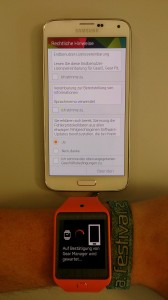
Flattert eine neue E-Mail herein bekommt man diese auf der Uhr angezeigt – mit der Ausnahme von Bildern.
Für mich persönlich ganz interessant ist der Schrittzähler, der im Hintergrund mitlaufen kann und die täglich absolvierten Schritte zählt. Ebenso wie der Pulsmesser, den man aber immer wieder von Hand aktivieren muss. Der Pulsmesser klappt nicht immer auf Anhieb – für einen Erfolg muss man relativ still halten und darf auch nicht laut rumbrüllen 🙂
Synchronisiert werden alle Daten via Bluetooth mit eurem Handy bzw. direkt mit dem S Health oder S Gear Manager App.
In meiner ersten Testwoche hat der Akku i.d.R. ca. 3 Tage gehalten – und das bei häufiger Benutzung. Der Schrittzähler ist immer an, und den Puls habe ich auch öfters am Tag kontrolliert.
Das Aufladen klappt nicht direkt via Micro-USB sondern man benötigt einen kleinen Zusatz-Plastik-Adapter der hinter der Uhr angesteckt werden muss. Finde ich ehrlich gesagt nicht so schick,dass hätte Samsung bestimmt auch eleganter Lösen können.
 Sprachmemos werden nach der Aufnahme direkt auf das Smartphone in das entsprechende App kopiert.
Sprachmemos werden nach der Aufnahme direkt auf das Smartphone in das entsprechende App kopiert.
Die Sprachsteuerung via S-Voice hat bei mir in mehreren (30+) Versuchen kein einziges mal funktioniert. Weder „Alarm einstellen“ oder „Anrufen Kontaktname“ konnte ausgeführt werden und führte zu einem mittlerweile nervigem: „Das habe ich nicht richtig verstanden“. Hier scheint es noch ein paar Probleme zu geben, denn wenn man die Videofunktion des Handy benutzt kann man auch nicht S-Voice auf der Uhr starten, da anscheinend die Uhr ebenfalls das Mikrofon des Handys ansteuert obwohl es ein eigenes Mikro integriert hat.
Zum Joggen benutze ich als GPS-App schon lange den SportsTracker. Diesmal habe ich gleichzeitig auch noch über die Gear 2 Neo ein „Training“ gestartet und vergleiche die Daten.
Die angezeigte Strecke in Google Maps passt. Was jetzt aber nicht stimmt ist die Distanz sowie die Geschwindigkeit. Die Uhr zeigt mir 12,7 gelaufene Kilometer an. Der SportTracker lediglich nur 10,2km. Wem soll man da nun glauben ? 🙂
Nachtrag: Während des Gutenberg Marathons hatte ich die Uhr auch an und bekam als gelaufene Strecke: 25,8 km. Die Strecke ist offiziell aber nur 22km – das hat auch der SporsTracker gezeigt. Also ist die Uhr was die km angeht NICHT genau.
Preis und Fazit:
Die Gear 2 Neo ist ein nettes Wearable mit ein paar echt praktischen Funktionen. Aber trotz der Größe und des Design kann die „Uhr“ nicht bei mir Punkten. Der umständliche Ladeaufsatz und die Akkulaufzeit lassen auch noch Verbesserungsmöglichkeiten offen. Dafür könnte ich mich aber mit dem kleineren Fitnessarmband der Samsung Gear Fit sehr wohl anfreunden. Beide Geräte kosten bei Amazon rund um die 200€.
Samsung Smart Wireless Keyboard VG-KBD2000/ZG im Kurztest
Mittlerweile sind so gut wie alle neueren Fernseher kleine „Smart TV’s“ mit vielen Funktionen die das normale Fernsehen übersteigen.
So findet sich neben Skype, Youtube auch ein Web-Browser auf dem heimigen Fernseher. Doch wie das ganze Fernsteuern ?
Über die handelsübliche Fernbedienung gleicht das eingeben von URLs eher einem Spießrutenlauf.
Als Alternative gibt es fürs Handy Apps wie z.B. die Smart TV Remote für Samsung Fernseher, oder das LG TV Remote App – da ist selbst die beigelegte Fernbedienung besser.

So wirklich Spaß macht damit das Surfen aber trotzdem nicht, nun gibt es auch eine eigene Tastatur: Das „Samsung Smart Wireless Keyboard VG-KBD2000“.
Hierbei handelt es sich um eine komplette QWERTZ Tastatur inklusive Maus-Trackpad.
Angeschlossen wird die Tastatur per Bluetooth an bis zu 3 unterschiedliche Geräte. Das ist eigentlich ein cooles Feature, denn man kann die Tastatur z.B. für den Mediacenter, das Notebook oder halt den Fernseher benutzen.
Für die Samsung Geräte sind noch ein paar zusätzliche Knöpfe (siehe oben Rechts) dabei: Zum Einschalten, lauter/leister, Kanal wechseln etc.
Die Tastatur ist nicht schwer und liegt dennoch gut in der Hand. Die Druckpunkte der Tasten ist für meinen Geschmack genau richtig und die Maus funktioniert auch präzise.
Die Einrichtung klappt Problemlos, 2 AA-Batterien einstecken und die Bluetooth Taste für ca. 3 Sekunden drücken. Damit verbindet sich die Tastatur direkt mit eurem Samsung-Fernseher. (Sofern dieser Unterstützt wird.)
Kommen wir zur Bedienung mit dem Fernseher:
Die rudimentären Funktionen wie An/Aus etc. klappen ohne Probleme – aber in den Apps ist das ganze noch nicht sehr gut durchdacht.
So kann man zum Beispiel im YouTube App die Tastatur nicht zum Suchen benutzen.
Hier gibt es aber einen Trick :
Einfach die Search Taste drücken und den Suchbegriff eingeben. Anschließend werden automatisch alle Apps durchsucht (also Browser etc..) und eben auch Youtube. Allerdings etwas umständlich…
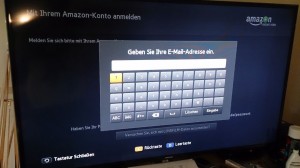 Auch ein weiteres nicht durchdachtes App: Amazon Lovefilm/Prime
Auch ein weiteres nicht durchdachtes App: Amazon Lovefilm/PrimeAnscheinend wollten die App-Entwickler lieber eine eigene Bildschirm-Tastatur entwerfen, anstatt die von Samsung zu benutzen. Das hat auch den Nachteil, dass hier die Hardware-Tastatur nicht funktioniert.
Im Samsung-Browser funktioniert soweit alles wie erwartet.
Die Bedienung insgesamt würde ich als befriedigend beschreiben – die Tastatur ansich ist echt top – die Softwareumsetzung lässt aber noch zu wünschen übrig.
So muss man auch immer mit dem Cursor in ein Feld klicken, bevor man Tippen kann. Dann geht außerdem zusätzlich noch die Bildschirmtastatur auf, was auf Dauer etwas stört.
Leider kann man mit der Tab-Taste auch nicht die Felder wechseln wie man es vom PC kennt.
Auch günstig ist anders: Zu haben ist die Fernbedienung für 66€ bei Amazon.
Mein Fazit:
Wenn man oft die Smart-TV Funktionen benutzt und unbedingt eine richtige Tastatur möchte – und diese auch noch an anderen Geräte gebrauchen könnte, dann würde ich zuschlagen.
Ansonsten sind mir persönlich 66€ für eine Tastatur zu viel Asche. (Hinweis: Alternative Tastaturen wie z.B. die Logitech K400, ohne Smart-TV Features kosten nur rund 29€)
Vielleicht verbessert sich das Bedienverhalten ja noch in Zukunft per Softwareupdates.
[appbox googleplay wifi.control.samsung]
[appbox googleplay com.lge.tv.remoteapps]
Samsung Service Menü & Factory Reset bei der Series 6+8 (6100/6300/8090)
Wer immer einen Schritt hinter das normale Menü gehen will wird auch hier bei den neuen Samsung Fernsehern fündig. Es gibt ein Service-Menü, was man aber auch mit Vorsicht genießen sollte.
[stextbox id=“warning“]Nur anfassen, wenn man weiß was man macht! Falsche Einstellungen können das Gerät beschädigen![/stextbox]
Bei meinem Samsung UE55ES6300 kommt man über folgende Fernbedienungskombination in das Service Menü:
POWER (TV ausschalten) INFO MENU MUTE POWER (einschalten)
Vermutlich klappt diese Kombination bei der kompletten Series 6, ich habe aber auch gelesen, dass er bei den 8090 Modellen ebenfalls funktioniert. Weitere Codes für andere Modelle gibt es hier.
Ist ganz nett zu wissen was man noch alles Einstellen könnte. Ich hab bisher nur den Smart Hub Reset und den SVC Reset (Factory Reset) ausprobiert. Klappt super.
Samsung Galaxy S3 – Howto Root und nützliche Befehle
Ich habe mein S3 schon ein paar Monate und wie bei allen Handys war die erste Aktion: Erst mal rooten.
Warum? Ich bin Fan von Kompletten Nand Backups (Rom Manager) und begeisterter TitaniumBackup Benutzer.
Auch die grandiose und kostenlose Firewall fürs Handy (LBE Privacy Guard) braucht root Rechte. Siehe Screenshots weiter unten.
Erst mal zum Rooten: Wie gehts ?
In 3 Schritten, Handy in den Download Modus booten, Die Software Odin installieren, gepatchtes Image installieren. Fertig
Die Anleitung dazu gibt’s immer Aktuell bei XDA. : http://forum.xda-developers.com/showthread.php?t=1671969
Als Rom benutze ich seit Beginn das Omega Rom. Sieht genau wie das Original (Stock) Rom aus, mit ein paar kleinen Features. Sehr zu empfehlen.
Factory Reset: (Achtung – Wird direkt nach Eingabe ausgeführt!!)
*2767*3855#
Infos Anzeigen:
*#1234#
Imei:
*#06#
Firmware: *#1234#
Software: *#1111#
FTA SW Version: I9300.004
Was ist, wenn kein DBT in der Klammer ist?
Deutschland
Code:
- DBT = Brandingfree (kein Branding|freies Gerät) - DTM = Branding T-Mobile/Telekom - VD2 = Branding Vodafone - VIA = Branding O2/Telefonica - EPL = Branding Eplus/Base